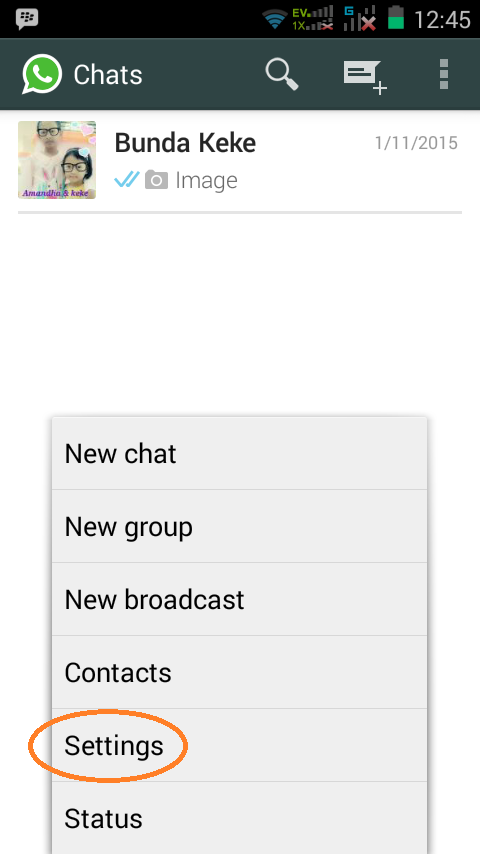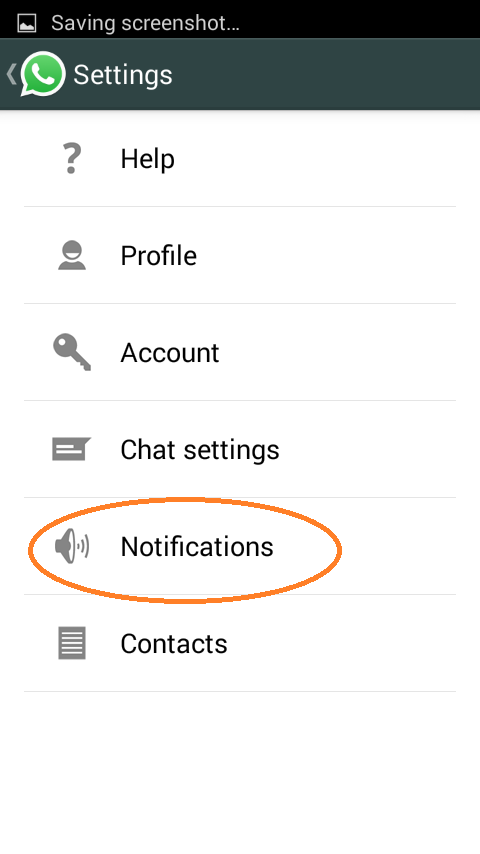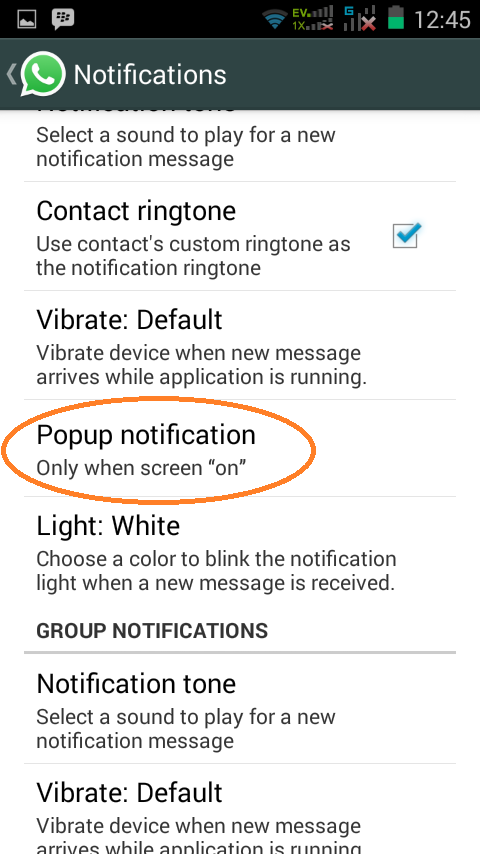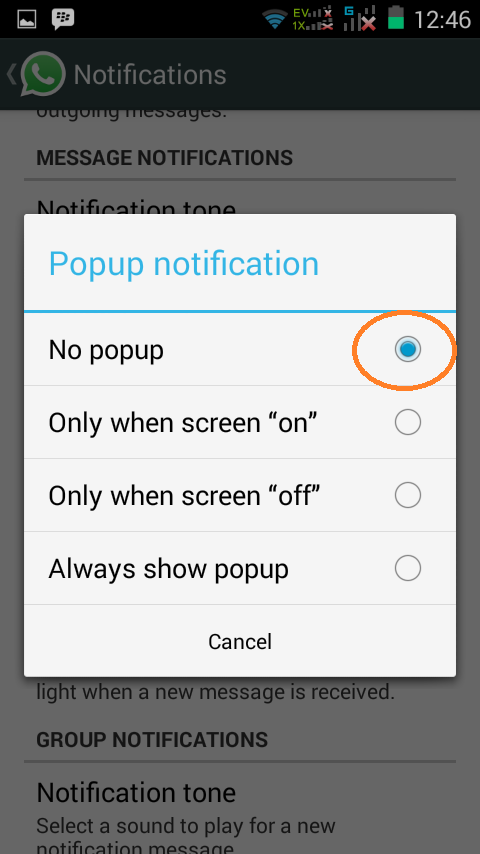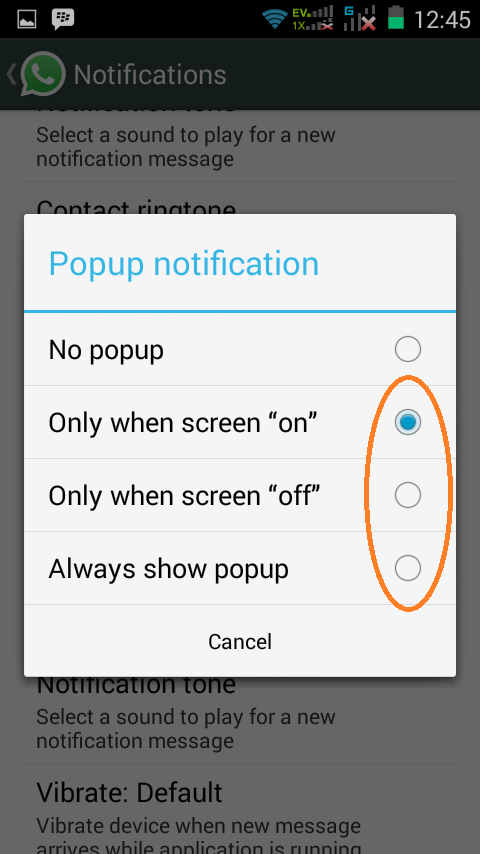Cara Mengaktifkan Atau Menon-aktifkan Notifikasi Popup di WhatsApp
Notifikasi pesan WhatsApp berupa popup secara otomatis akan menampilkan isi pesan di layar perangkat. Beberapa pengguna merasa kurang nyaman karena saat menerima pesan, orang di sekitar pengguna dapat mengetahui pesan tersebut baik disengaja ataupun tidak.
Itu sebabnya beberapa pengguna memilih untuk menon-aktifkan notifikasi popup tersebut. Mau tahu caranya? Ayo kita coba!
- Jalankan aplikasi WhatsApp seperti biasanya, kemudian tap tombol pilihan - Settings.
Info Menarik:Mengaktifkan Fasilitas Find My Phone untuk Perangkat Windows Phone
- Di panel Settings silahkan tap Notifications.
- Berikutnya temukan opsi Popup Notification, Anda akan temukan dua opsi dengan label yang sama. Tapi yang kita oprek yang pilihan pertama ya, yang paling atas. Karena yang opsi kedua tersebut untuk pengaturan obrolan grup.
Info Menarik:Cara Membuat Kalender Menggunakan Microsoft Publisher 2007
- Tap opsi tersebut, maka Anda akan melihat jendela popup yang menampilan beberapa opsi. Pilih No popupapabila Anda ingin menon-aktifkan notifikasi popup.
- Sementara apabila Anda ingin mengaktifkan notifikasi popup, pilih always show popup atau only when screen off.
Selanjutnya silahkan keluar dari aplikasi dan tunggu perubahan yang terjadi. Silahkan langsung dicoba.
Sumber gambar header Denys Prykhodov/Shutterstock.
Lengkapi pengetahuan Anda tentang WhatsApp di artikel-artikel ini:
Cara Mengganti Foto Profil WhatsAppCara Membuat Broadcast Message di WhatsAppCara Membuat Grup di WhatsAppCara Mengganti Nomor HP WhatsApp Tanpa Install UlangGrafik Pertumbuhan Pengguna WhatsApp
vivo V29e, Smartphone Handal untuk Group Photo
3 January 2024
Performa Gahar ASUS Zenfone 10 dengan Snapdragon 8 Gen 2
16 December 2023
Kamera 50MP OIS di ASUS Zenfone 10 yang Dapat Diandalkan
15 December 2023
Layar Mini 5,9 Inci ASUS Zenfone 10 Apa Tidak Kekecilan?
14 December 2023
Emang Boleh HP Flagship Layarnya Kecil? Review ASUS Zenfone 10
12 December 2023
Rahasia Advanced Multitasking di Samsung Galaxy Z Fold5
5 September 2023